Cara menyisipkan Gambar, Grafik, dan Bentuk di badan email Outlook
Biasanya, pengguna akan mengirim foto melalui lampiran ke rekan atau teman mereka, tetapi mereka juga dapat mengirim gambar dengan memasukkan gambar(inserting the image) ke dalam isi pesan. Di Outlook , Anda dapat menambahkan elemen visual(add visual elements) ke dalam isi pesan Anda, seperti Gambar, SmartArt , Objek(Objects) , Bagan(Charts) , dan lainnya. Unsur visual adalah aspek dari sesuatu yang dapat kita lihat atau bahasa seni.
Anda bahkan dapat membagikan informasi atau dokumen penting dari situs web menggunakan alat tangkapan layar untuk mengambil tangkapan layar dokumen dan mengirimkannya di badan pesan Anda ke rekan Anda.
Dalam tutorial ini, kami akan menjelaskan:
- Cara menyisipkan gambar ke badan pesan
- Cara menyisipkan bentuk ke dalam badan pesan.
Cara menyisipkan gambar ke email Outlook
Buka klien Outlook(Outlook client) .
Klik tombol Email Baru(New Email) .

Di jendela Email Baru(New Email) , klik tab Sisipkan .(Insert )
Klik tombol Gambar(Pictures ) di grup Ilustrasi(Illustration) .
Dalam daftar, klik Perangkat(Device) Ini .
Kotak dialog Sisipkan gambar akan muncul.(Insert picture)
Pilih file gambar dan klik Sisipkan(Insert) .
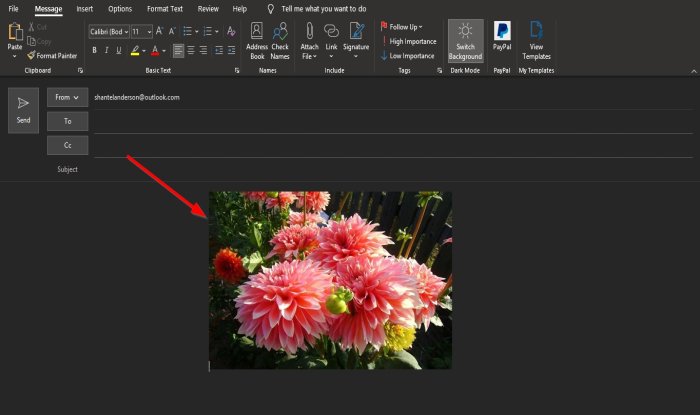
Gambar dimasukkan ke dalam badan pesan.
Cara memasukkan bentuk ke dalam email Outlook
Di Jendela Email Baru .(New Email)

Klik tab Sisipkan .(Insert )
Klik tombol Bentuk(Shapes) di grup Ilustrasi(Illustration ) .
Pilih bentuk dari daftar. Anda dapat memilih bentuk seperti Lines , Rectangles , Basic Shapes , Block Arrows , dan Equation Shapes .

Gambarkan bentuk ke dalam pesan tubuh.
Setelah bentuk digambar ke dalam isi pesan, tab Format Bentuk(Shape Format) akan terbuka, menampilkan fitur untuk menyesuaikan bentuk; Anda dapat menambahkan Colors , Outline , dan Effects ke bentuk Anda jika diinginkan.
Kami harap tutorial ini membantu Anda memahami cara menyisipkan gambar dan bentuk ke dalam badan email Outlook .
Related posts
Pesan Memuat Kesalahan Outlook error pada Android mobile
Cara mengoptimalkan aplikasi Outlook mobile untuk ponsel Anda
Cara mengirim undangan untuk rapat di Outlook
Outlook.com tidak menerima atau mengirim email
Cara mengosongkan Junk Email Folder di Outlook
Cara Membuat Outlook download Semua email dari server
Cara Mengaktifkan Dark Mode di OneNote or Outlook
Cara Menginstal Outlook pada Web sebagai Progressive Web App
Font size Perubahan saat membalas email di Outlook di Windows 10
mail client saat ini tidak dapat memenuhi messaging request - Outlook error
Mengirim atau Menerima dilaporkan error (0x80042109) di Outlook
Tidak dapat melampirkan file ke email di aplikasi Outlook.com or Desktop [diperbaiki]
Cara Menambahkan Tabel di Gmail and Outlook email messages
Display Outlook Calendar & Tasks pada Windows desktop dengan DeskTask
Stop Outlook dari secara otomatis menambahkan acara Calendar dari email
Fix Outlook Send/Receive error 0x8004102A
Bagaimana memulai Word, Excel, PowerPoint, Outlook di Safe Mode
Cara Menghentikan Outlook dari Menyimpan Salinan Email di Sent Items folder
Di mana Outlook.exe location pada Windows 10?
Mengirim atau menerima error 0x800CCC0F yang dilaporkan di Outlook
